使用此步骤可为正在处理且包含自动特性集数据的模型创建单个三维 DWF 或三维 DWFx 文件。
- 执行以下操作之一:
- 单击

 “输出”
“输出” “三维 DWF”。
“三维 DWF”。 - 在命令行上输入 3ddwf。
- 单击
- 在“输出三维 DWF”对话框中,为“文件类型”选择“三维 DWF”或“三维 DWFx”。(默认情况下,“三维 DWFx”处于选中状态。)
- 依次单击“工具”菜单
 “选项”。
“选项”。 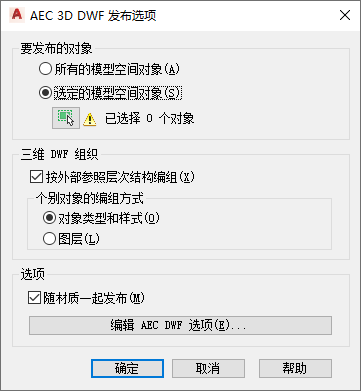
- 在“要发布的对象”下,选择整个模型,或者单击“选定的模型空间对象”,然后在图形中拾取要包括在所输出的 DWF 或 DWFx 文件中的对象。
- 在“三维 DWF 组织”下,选择外部参照和对象将按哪种顺序显示在输出文件中。
如果希望... 则… 先按外部参照后按对象类型和样式对对象进行编组 选中“按外部参照层次结构编组”。在“个别对象的编组方式”下,选择“对象类型和样式”。 先按外部参照后按图层对对象进行编组 选中“按外部参照层次结构编组”。在“个别对象的编组方式”下,选择“图层”。 按对象类型和样式对对象进行编组 取消选中“按外部参照层次结构编组”。在“个别对象的编组方式”下,选择“对象类型和样式”。 按对象图层对对象进行编组 取消选中“按外部参照层次结构编组”。在“个别对象的编组方式”下,选择“图层”。 - 选择“随材质一起发布”,以便在 DWF 或 DWFx 文件中包括 DWG 文件中的材质定义。
- 单击“编辑 AEC DWF 选项”。
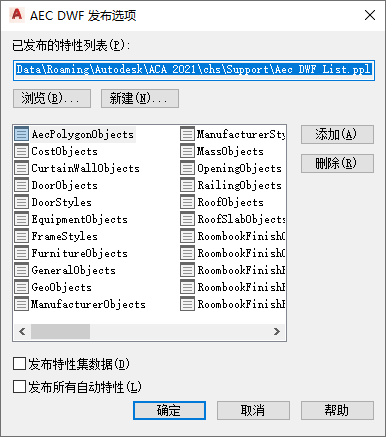
- 在“AEC DWF 发布选项”对话框中,单击“发布所有自动特性”。
这将发布与您选择要输出到 DWF 或 DWFx 文件的对象相关联的所有自动特性。
- 单击“确定”,然后单击“保存”。
默认情况下,所输出的自动特性数据将列在名为“Aec+<对象类型>”的特性编组中。例如,如果输出门的自动特性,这些特性将列在“AecDoor”下面。如果要输出其他的用户定义特性集定义,而且其中一个特性集定义的名称为“Aec+<对象类型>”,则自动特性将列在名为“Aec+<对象类型> (2)”的特性编组中。在门示例中,这意味着,如果要输出一个名为“AecDoor”的用户定义特性集定义,则自动门特性将列在“AecDoor (2)”下面。
如果对象特性既是自动特性又包括在特性集定义中,那么,它将既列在自动特性下,又列在属于 DWF 或 DWFx 文件的特性集定义中。